Bij het overwegen van online betalingen voor restaurants is Stripe eenvoudig en snel in te stellen, dus het voorbeeld in dit artikel zal zich richten op deze gateway. Andere betalingsgateways werken mogelijk op een vergelijkbare manier, neem contact met hen op voor vragen over hun instelling.
Aanmelden met Stripe
Ga naar www.stripe.com en klik op “Start nu”.
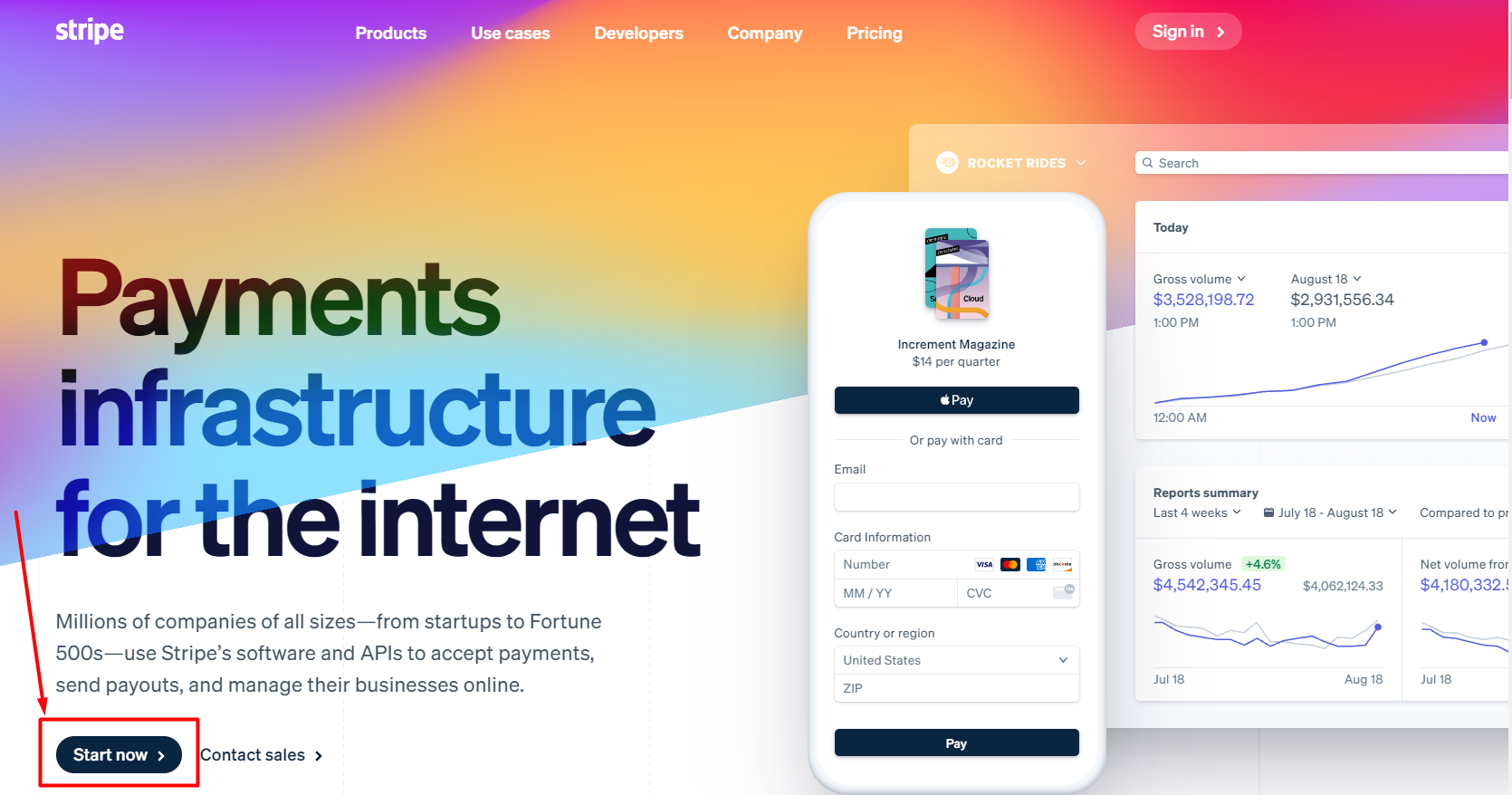
Vul de vereiste gegevens in en klik op “Account aanmaken”:
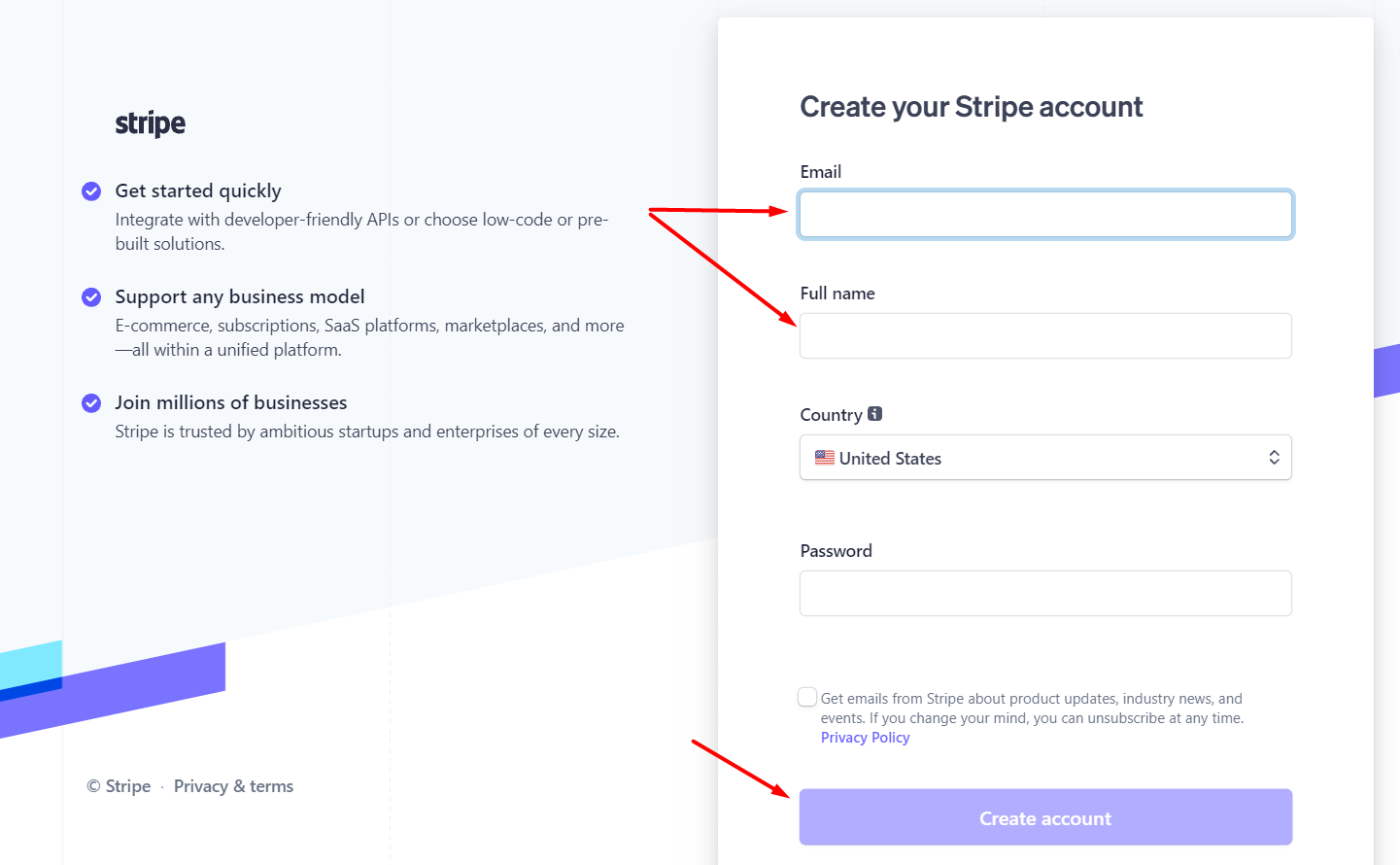
Hierna wordt u naar dit venster geleid, waar u uw e-mail kunt controleren en verifiëren.
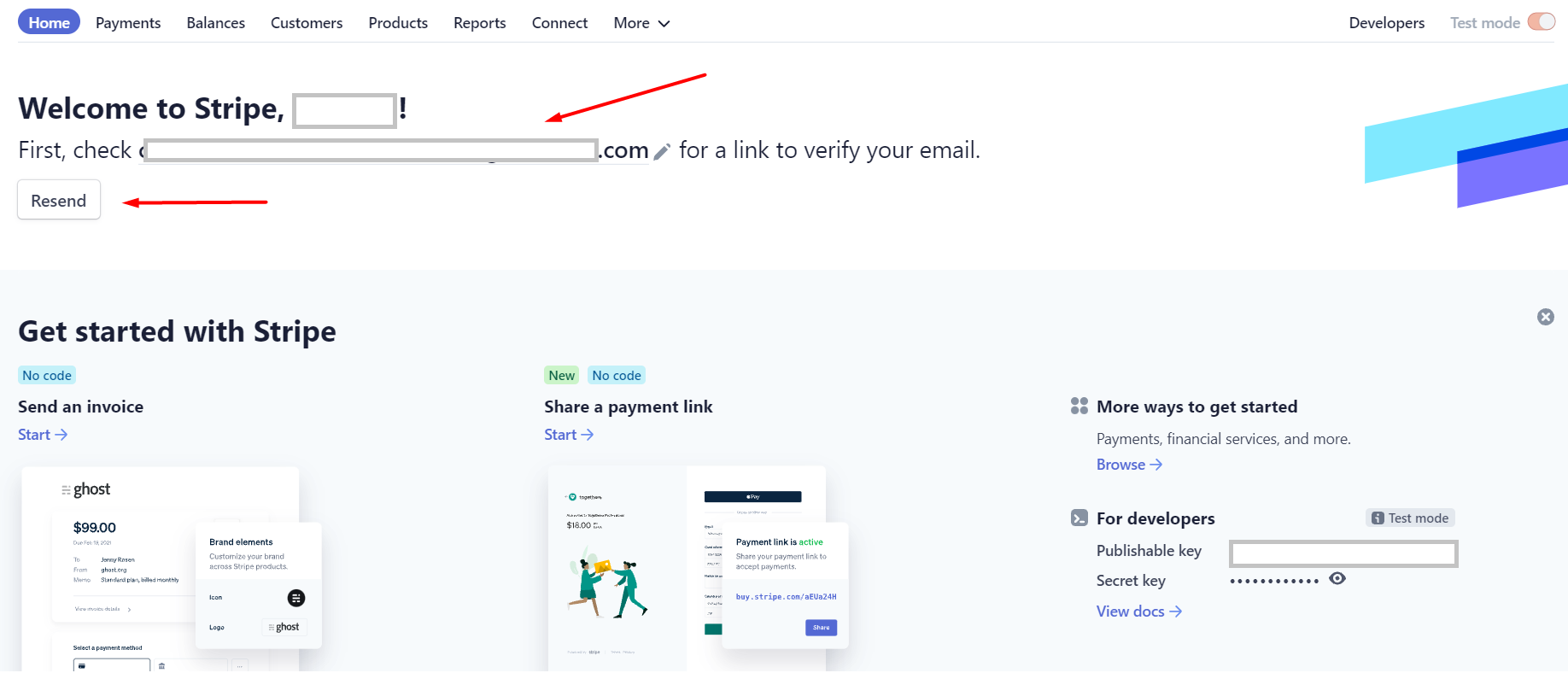
Na verificatie per e-mail wordt u gevraagd uw bedrijfsgegevens in te voeren:
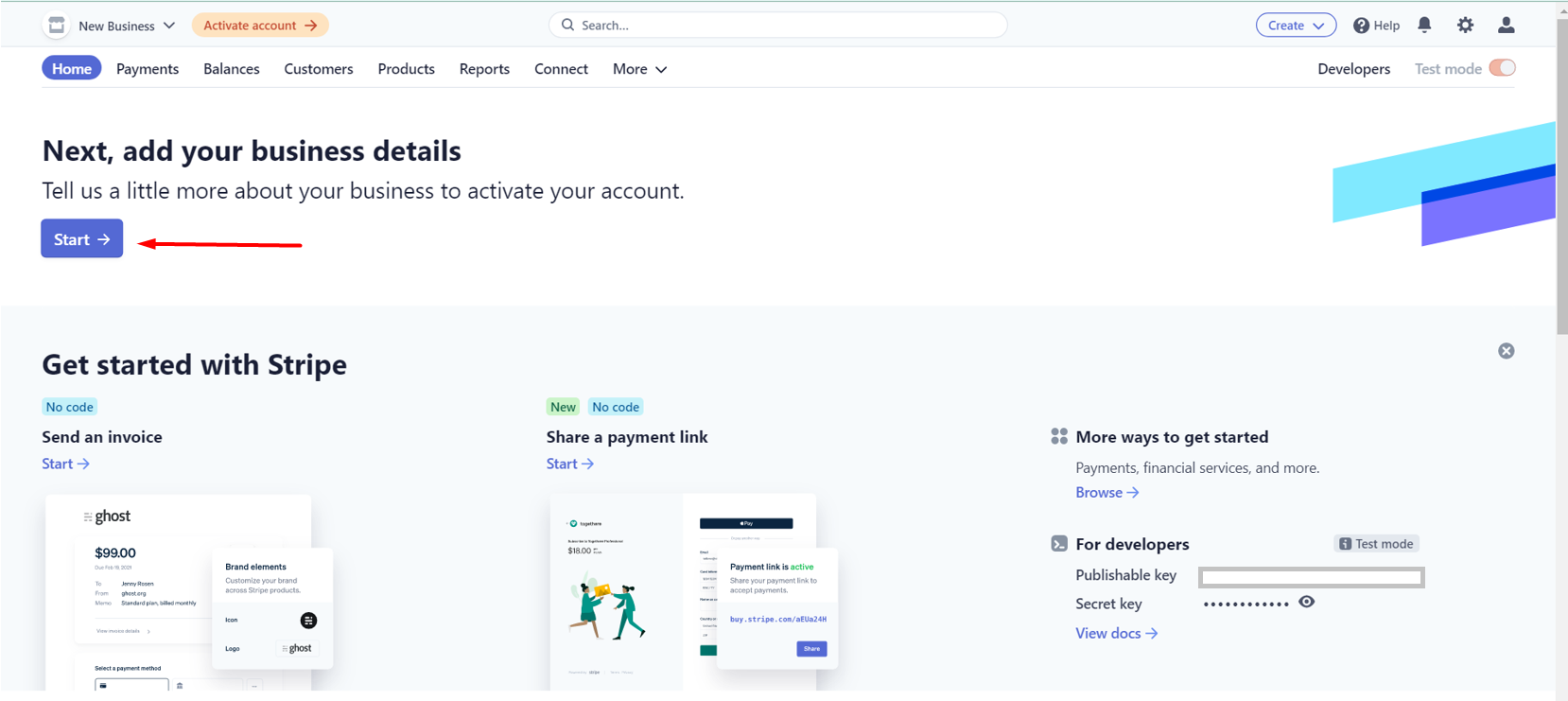

Nadat de rekening van het restaurant was goedgekeurd
Nadat de restaurantrekening is goedgekeurd, moet u inloggen op uw handelaarsaccount. Ga vervolgens naar het administratiepaneel van het restaurant -> Instellingen -> Betalingen -> Providers en schakel de online betalingsconnectorservice in.


Daarna kan het restaurant zijn merchant account verbinden met de online bestelservice. De vereiste velden verschillen enigszins, afhankelijk van de gateway die de accounthouder kiest.
Voor Stripe moet de accounthouder op Stripe-sleutels ophalen klikken in het admin-paneel van het restaurant, zoals hier:

Nadat u op Get Stripe keys hebt geklikt, wordt het Stripe merchant account geopend met de configuratie van uw Stripe restricted key. Klik op Create key .
Wijzig de rechten niet.

Kopieer de zojuist gegenereerde sleutel, sla deze op en bewaar deze op een veilige plek (bijv.: wachtwoordbeheerder, geheime opslag). Klik vervolgens op Gereed.

Kopieer de Publishable key en de Restricted API key uit het gedeelte Stripe API Keys:

Plak ze vervolgens in het beheerderspaneel van het restaurant -> Instellingen -> Betalingen -> Providers en klik op Verbinden :

Dit is hoe het eruit ziet nadat de merchant account is gekoppeld:

